안녕하세요.
Edward입니다.
최근 Git활용도가 높아지면서 소프트웨어와 펌웨어 엔지니어들은 저장소 활용을 많이 하고 있는데요.
이런 가운데, 저는 소스 트리라는 Tool을 사용합니다.
근데, 소스트리의 업데이트가 많아지면서 자기들만의 고유 저장공간을 활용하기 시작했면서 기존 사용자들에게는 썩 좋지 않은 방향으로 흘러가고 있는데요..
그럼에도 불구하고 소스 트리를 사용하는 이유는 접근성이 쉽다.라는 이점이 있네요.
이번 시간에는 소스트리를 완벽하게 삭제하는 방법에 대해서 알아보겠습니다.
소스 트리를 완벽하게 삭제하는 방법은 다음 같습니다.
해당 방법은 Window10 환경에서 시행하였습니다.
Windows
-
소스트리를 꺼주세요.
-
제어판 - 프로그램 제거로 들어가서 "SourceTree"를 제거해주세요.
-
다음의 폴더로 가서 파일들을 제거해주세요. (해당 파일들을 제거하기 위해서는 "숨김 폴더"를 보이게 해야 해요.)
-
C:\Users\<username>\AppData\Local\Atlassian
-
C:\Users\<username>\AppData\Local\SourceTree
-
C:\Users\<username>\AppData\Roaming\Atlassian
-
잘 모르겠다면, 아래 이미지를 참고해주세요.
폴더는 다음과 같아요.
1. AppData 위치는 C:\사용자\<Username>\AppData입니다. (숨김 폴더 표시해야 합니다.)

2. 숨김 폴더 표시 방법은 다음과 같아요. (Window10 기준입니다.)
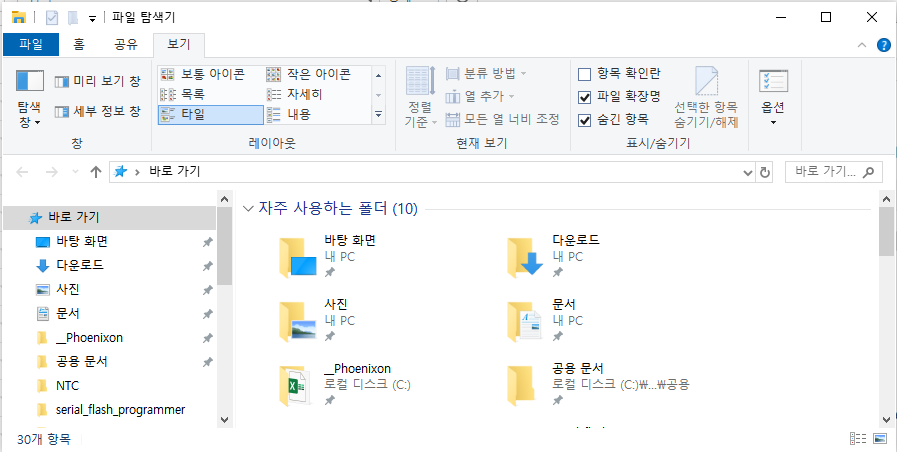
3. AppData 폴더로 들어가면 다음과 같이 3개의 폴더가 있습니다.

4. 먼저 <Local 폴더> 내부의 Atlassian 폴더를 삭제합니다.

5. 다음으로 <Local 폴더>내부의 SourceTree 폴더를 삭제합니다.

6. <Roaming 폴더>로 이동해서 Atlassian 폴더를 삭제합니다.
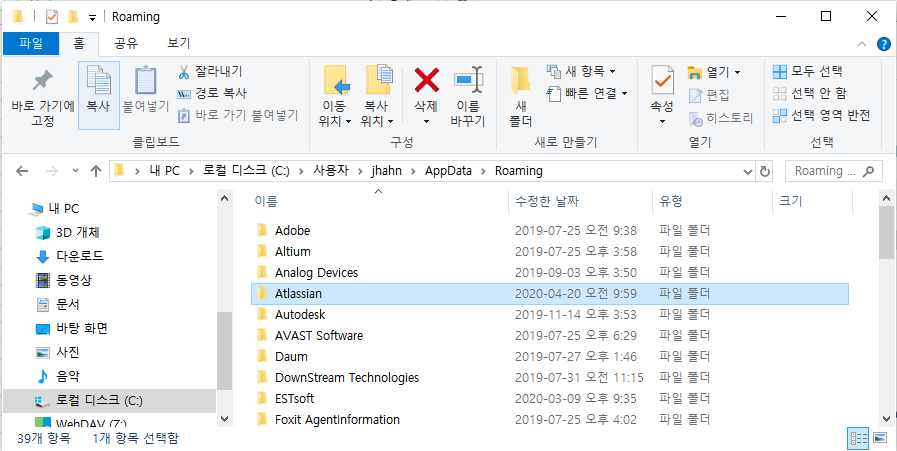
여기까지입니다 ㅎㅎ
'Tool 사용법 > 소스트리(SourceTree)' 카테고리의 다른 글
| 소스트리 실행파일 찾기 (0) | 2020.04.20 |
|---|
